Bạn đang tìm cách ghi lại cuộc họp, học online trên Microsoft Teams nhưng chưa biết cách thực hiện. Bài viết dưới đây sẽ hướng dẫn cho các bạn cách ghi lại cuộc họp trên Microsoft Teams cực dễ.
Cách ghi lại cuộc họp trên Microsoft Teams bằng máy tính
Hướng dẫn nhanh
- Mở Microsoft Teams trên máy tính, tại phòng học, họp online nhấn vào biểu tượng dấu 3 chấm.
- Chọn Bắt đầu ghi.
Hướng dẫn chi tiết
Bước 1: Mở Microsoft Teams trên máy tính, tại phòng học, họp online nhấn vào biểu tượng dấu 3 chấm.
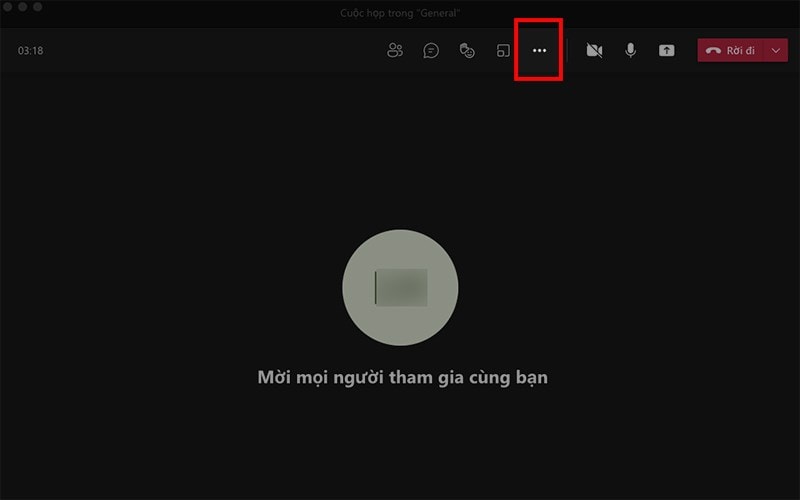
Bước 2: Chọn Bắt đầu ghi.
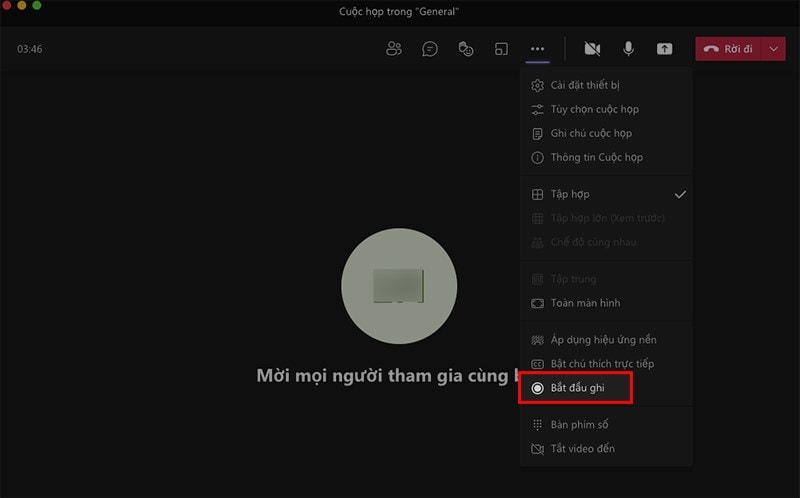
Để dừng ghi lại cuộc họp, học online nhấn vào biểu tượng dấu 3 chấm > Chọn Dừng ghi.
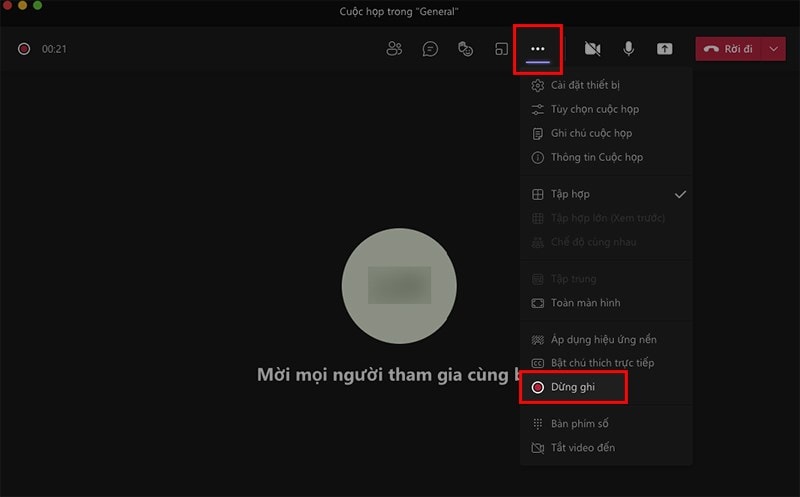
Nhấn Dừng ghi.
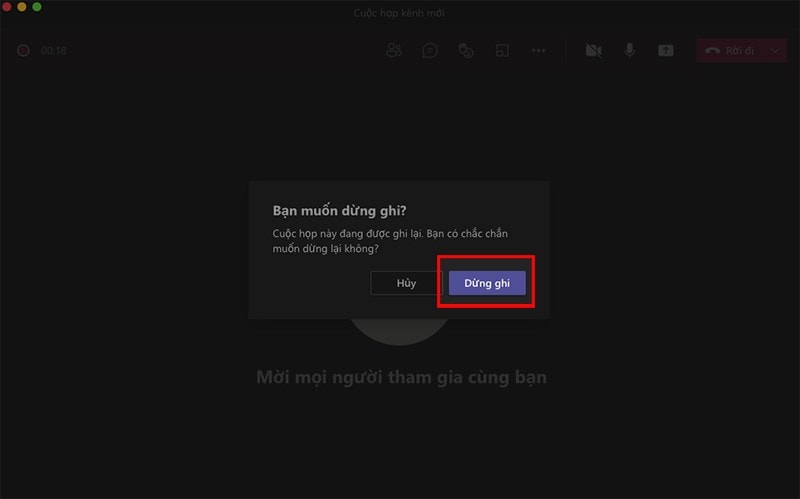
Nếu bạn muốn xem lại bản ghi, bạn chỉ cần mở lại cuộc trò chuyện của lớp học, họp online.
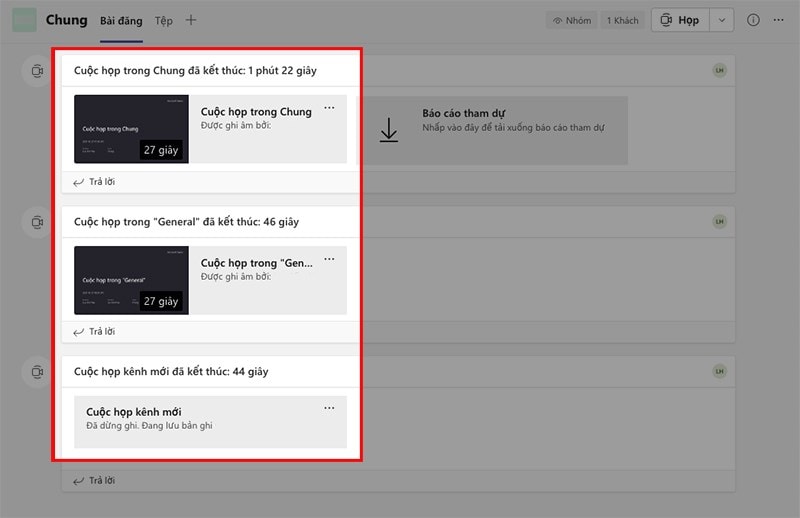
Cách ghi lại cuộc họp trên Microsoft Teams bằng điện thoại
Hướng dẫn nhanh
- Mở ứng dụng Microsoft Teams, tại phòng học, họp online nhấn vào biểu tượng dấu 3 chấm.
- Chọn Bắt đầu ghi.
Hướng dẫn chi tiết
Bước 1: Mở ứng dụng Microsoft Teams, tại phòng học, họp online nhấn vào biểu tượng dấu 3 chấm.
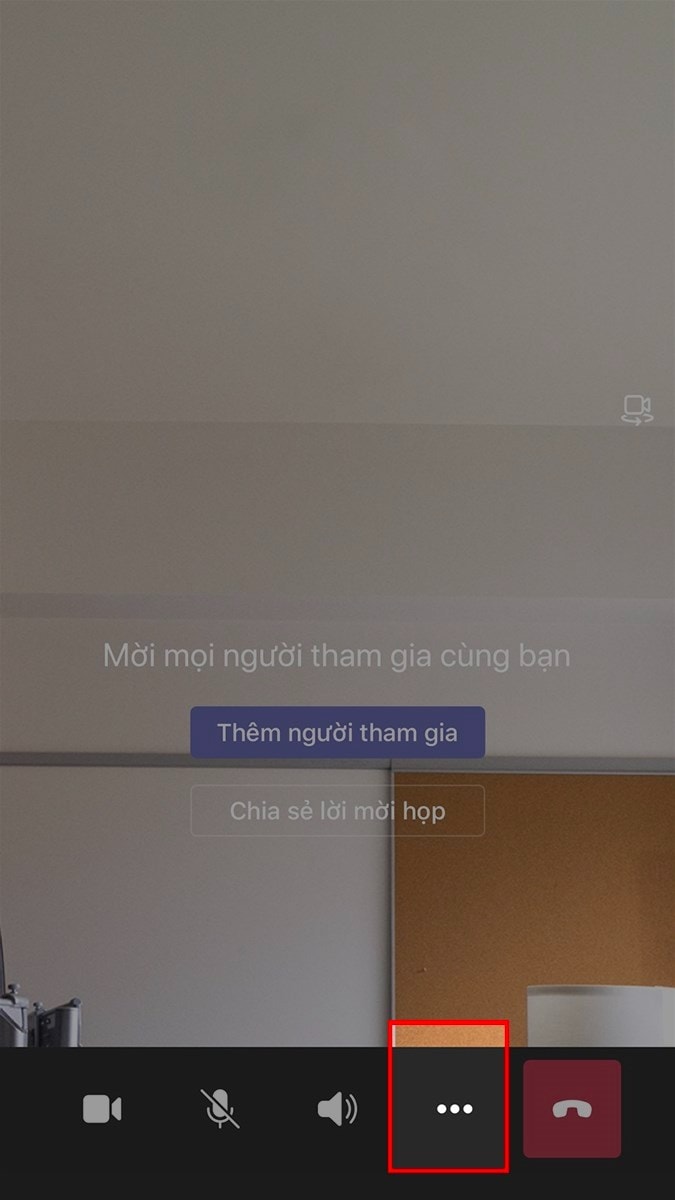
Bước 2: Chọn Bắt đầu ghi.
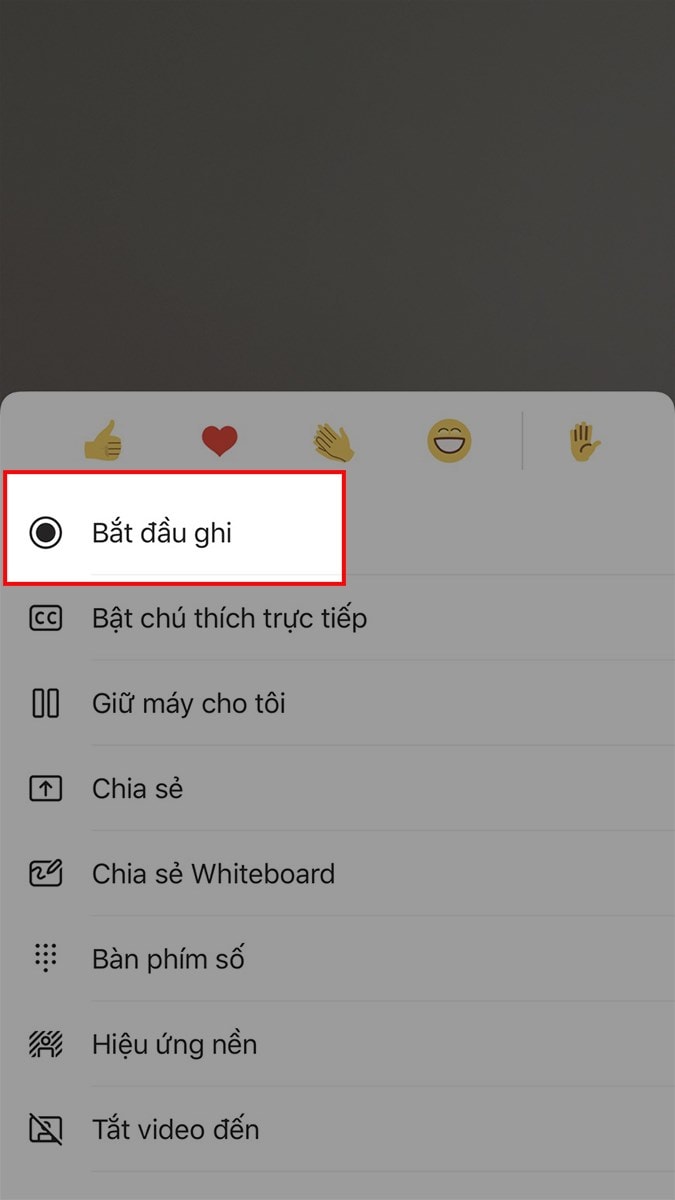
Để dừng ghi lại cuộc họp, học online nhấn vào biểu tượng dấu 3 chấm.

Chọn Dừng ghi.
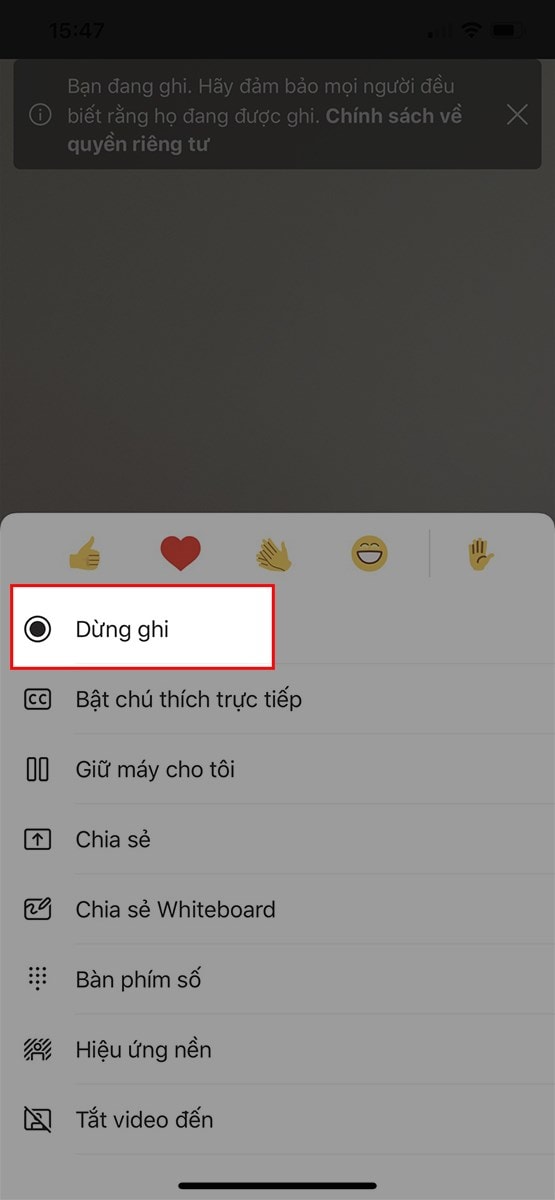
Nếu bạn muốn xem lại bản ghi, bạn chỉ cần mở lại cuộc trò chuyện của lớp học, họp online > Chọn Xem thêm.
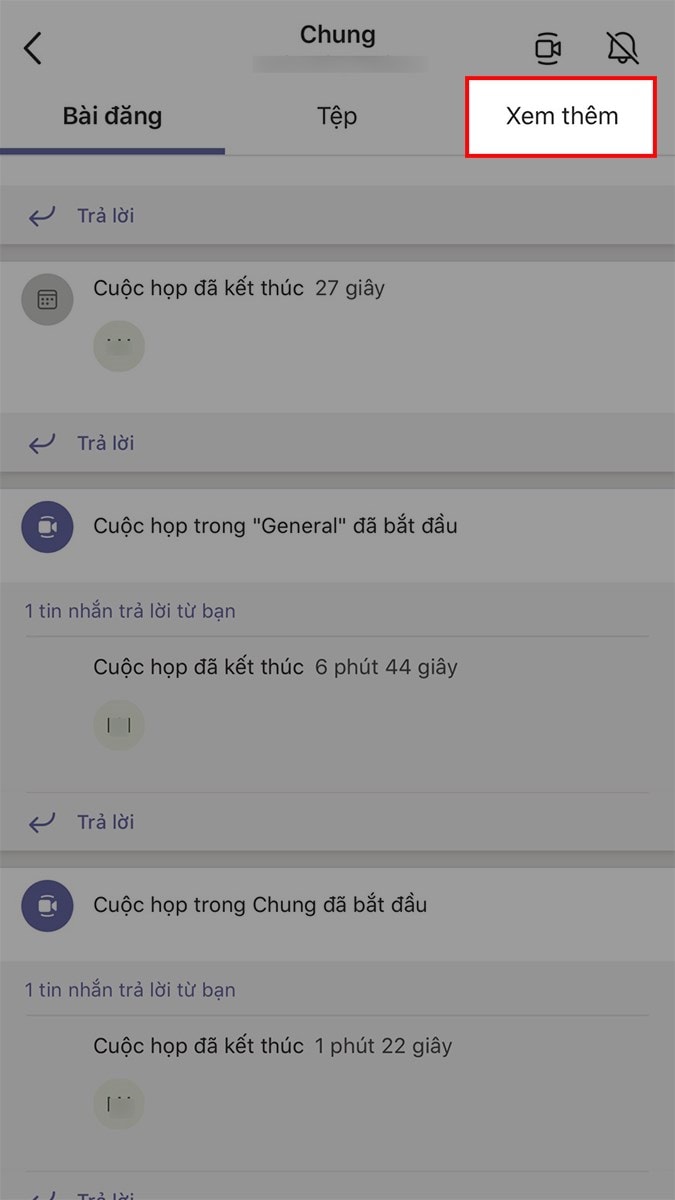
Bài viết trên đã hướng dẫn cho các bạn cách ghi lại cuộc họp trên Microsoft Teams cực dễ. Nếu bạn thấy hữu ích thì hãy chia sẻ với bạn bè nhé!
Bạn đang tìm kiếm các thiết bị phục vụ cho công việc họp trực tuyến, tham khảo ngay các sản phẩm của Maxhub.
